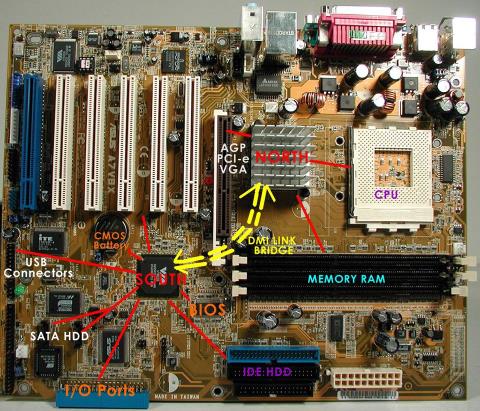Rozpoczynając zapoznawanie się z komputerem , na pewno słyszałeś o koncepcjach przechowywania urządzenia, takich jak plik lub folder. Czym dokładnie jest plik i folder, jakich notatek należy używać? Sprawdź odpowiedź w poniższym artykule!
1. Co to jest plik?
Plik, znany również jako Plik, jest odpowiedzialny za przechowywanie danych użytkownika utworzonych na platformie komputerowej. Pliki są zaszyfrowane i mogą zawierać różne formaty, takie jak tekst, obrazy, audio, wideo, ...
Zamiast przechowywać te dane osobno, łatwiej będzie zarządzać, organizować i wyszukiwać więcej niż jedną wspólną rzecz. Każdy plik będzie miał swój własny użytek, w zależności od przeznaczenia użytkownika.

2. Zasada precyzyjnego nazewnictwa plików
Nazwa pliku składa się z 2 głównych części to nazwa i rozszerzenie . Część nazwy można ustawić dowolnie, ale rozszerzenie musi być ustawione zgodnie z pewną regułą formatu pliku.
Niektóre z podstawowych formatów plików to:
- .doc , .docs : plik tekstowy, zwykle plik został utworzony za pomocą programu Microsoft Word .
- .exe : plik wykonywalny (plik instalacyjny oprogramowania).
- .gif : plik formatu konwersji grafiki (plik animacji).
- .jpg , .jpeg , .png : plik obrazu.

- .mp3 : plik audio.
- .mp4 : plik wideo MPEG 4.
- .pdf : plik Portable Document Format (tekst nieedytowalny).
- .ppt , .pptx : plik w formacie Microsoft PowerPoint .

- .psd : plik Adobe Photoshop.
- .rar , .zip : plik skompresowany.
- .txt : oryginalny plik tekstowy, bez formatu.
- .xls , .xlsx : plik w formacie Microsoft Excel .
Ponadto, należy również zwrócić uwagę nie nazwę pliku zawierającą znaki specjalne, takie jak „ / , \ , * ,, > , ; ”.
3. Co to jest folder?
Folder to folder - specjalny plik odpowiedzialny za przechowywanie plików danych na Twoim komputerze. Folder można przeglądać jako plik nadrzędny pliku, folder będzie zawierał wiele podobnych plików, pomagając użytkownikom w zarządzaniu tymi plikami i ich organizowaniu.
Katalog istnieje w formie drzewa, co oznacza, że w katalogu może zawierać również inne katalogi. Podfoldery będą zarządzane przez katalog domowy i tylko wtedy, gdy będą zawierać pliki, folder ten zajmie miejsce na komputerze.

4. Organizacja i układ folderów są logiczne i łatwe do znalezienia
Przechowywanie danych na komputerze pozwala zaoszczędzić dużo miejsca na papierze w prawdziwym życiu, ale jeśli nie wiesz, jak je uporządkować i uporządkować, Twoje dane zostaną pomieszane!
Spójrzmy więc na kilka wskazówek dotyczących archiwizacji, które pomogą Ci łatwo znaleźć foldery, gdy ich potrzebujesz:
- Podaj krótką nazwę, łatwą do zapamiętania
Ponieważ możemy dowolnie nazwać katalog, dla łatwego wyszukiwania, powinieneś nazwać go zgodnie z główną zawartością tego katalogu. Aby uzyskać jeszcze więcej szczegółów, możesz dołączyć czas i miejsce (jeśli takie istnieją), które będą bardzo pomocne w zarządzaniu katalogiem.
Ponadto zalecam nazwanie folderu bez znaku i spacji między literami, użycie znaku „_” zamiast spacji, aby ograniczyć błąd nazwy folderu, gdy jest używany na innych urządzeniach. .

- Nie duplikuj nazw folderów
Możesz umieścić te same nazwy folderów, jeśli zostawisz je w różnych lokalizacjach. Należy jednak ograniczyć powielanie, aby uniknąć nieporozumień.
Proszę przypisać określone funkcje do nazwy folderu, takie jak sygnatura czasowa, lokalizacja, nazwa klienta, numer wersji, ... Nie przypisuj żadnej nazwy do folderu, aby kontynuować pracę szybko, ponieważ Po tym może zająć dużo czasu i wysiłku, aby je zmienić!
- Korzystaj z dostępnych folderów
Zwykle na komputerze będą dostępne niektóre foldery główne, takie jak Wideo, Muzyka, Dokumenty, ... Dla własnej wygody użyj tych dostępnych folderów jako folderu nadrzędnego, a następnie dodaj gałęzie. inny przedmiot.

- Organizuj foldery od dużych do małych
Wyobraź sobie drzewo jako mapę myśli, dla łatwego zarządzania powinieneś najpierw uporządkować największy pomysł, a następnie stopniowo mały i szczegółowy.
W ten sposób nie tylko pomaga uporządkować drzewo folderów, ale dzięki logicznemu rozmieszczeniu folderów nie musisz edytować starych folderów za każdym razem, gdy chcesz dodać nowy folder, wystarczy rozgałęzić gałąź. Nowy folder jest gotowy.
Zobacz też :
>>> Co to jest surowe? Czy podczas robienia zdjęć powinienem zapisywać obrazy jako Raw?
>>> Co to jest aktualizacja i zamknięcie? Czy można wyłączyć komputer podczas aktualizacji?
A to są profile plików i folderów, a także kilka wskazówek dotyczących archiwizacji, aby zachować porządek w danych. Dziękuję za uwagę, czekamy na następny artykuł!












![Struktura dysku jest uszkodzona i nieczytelna [NAPRAWIONO] Struktura dysku jest uszkodzona i nieczytelna [NAPRAWIONO]](https://img.webtech360.com/imagesupdate14/image-2644-1125144112504.png)